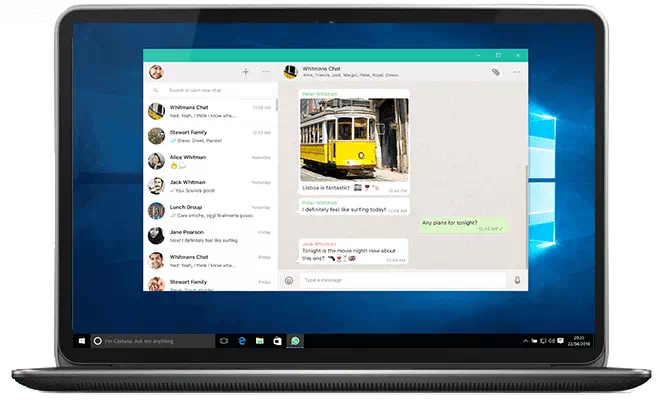So führen Sie WhatsApp auf dem PC aus
Führen Sie WhatsApp auf dem PC aus
Es gibt mehrere Möglichkeiten, WhatsApp auf Ihrem Computer auszuführen. Eine der wichtigsten dieser Methoden ist die Verwendung eines Emulators auf Ihrem Betriebssystem, egal ob es sich um Windows 10, Windows 8 oder Windows 7 handelt.
Die Funktion dieses Emulators besteht darin, dass Sie ein eigenständiges Betriebssystem innerhalb des Betriebssystems erstellen können, das Sie gerade ausführen.
Es gibt mehrere Emulatoren, um alle Betriebssysteme auszuführen, aber in diesem Artikel konzentrieren wir uns darauf, das Android-System auf dem Computer oder das Windows-Betriebssystem auszuführen, um mobile Anwendungen und natürlich WhatsApp installieren zu können.
Es gibt mehrere Emulatoren zum Ausführen des Android-Systems, die in allen drei auf dem Windows-Betriebssystem funktionieren und es Ihnen mit aller Geschwindigkeit ermöglichen, das gesamte Android-System zu verwenden, als ob Sie ein Telefon auf Ihrem Computer tragen würden.
Zu den vielen Vorteilen der Verwendung von Android-Anwendungen oder Emulatoren auf dem Computer gehört das Spielen von Handyspielen auf Ihrem Computer, um ein einzigartiges und leistungsstarkes Spielerlebnis sowie die vollständige Kontrolle über das Spiel über Tastatur und Maus zu genießen.
Die Emulatoren bieten auch ein überragendes Spielerlebnis mit nützlichen Tools, die Ihnen die Steuerung des Systems, die Steuerung der installierten Anwendungen und auch ein wunderbares Spielerlebnis erleichtern.
Es unterstützt auch Gaming-Arme und andere Dinge, die ein starkes Rundenerlebnis genießen.
Aber gehen wir nicht zu weit, denn in diesem Artikel konzentrieren wir uns darauf, einen Emulator zu installieren oder WhatsApp auf dem PC mit einem Emulator und auch mit einem Browser auszuführen.
Meistens gibt es eine Möglichkeit, WhatsApp auf dem Computer zu installieren oder auszuführen, indem ein Emulator installiert wird, um das Android-System auf dem Computer auszuführen, sowie umgekehrt über den Browser und das Fotografieren des Codes für WhatsApp, damit WhatsApp gut funktioniert auf Ihrem Computer oder in dem von Ihnen verwendeten Browser, sei es Google Chrome-Browser, Firefox-Browser oder Opera-Browser
Ohne weit zu gehen, ohne lange in die Zentrale zu gehen, erstellen Sie einen Emulator oder den besten Emulator, um das Android-System auf dem Computer auszuführen, damit wir WhatsApp auf dem Computer installieren können
Führen Sie WhatsApp auf dem PC aus
Der beste Emulator für mich ist der Knox Player Emulator. Es zeichnet sich durch hohe Geschwindigkeit und Unterstützung für alle Arten von Anwendungen und Spielen im Play Store aus. Es unterstützt große und kleine Spiele. Es verbraucht auch nicht viele Ressourcen von Ihrem Computer. Sie können WhatsApp darauf und einige andere Anwendungen nach Belieben installieren.
NoxPlayer

NoxPlayer ist mein Lieblingsprogramm, da es das leichteste und schnellste im Bereich der Android-Emulation auf dem Betriebssystem Windows 10 ist. Ich arbeite gerade daran. Ich verwende WhatsApp und einige Apps, die ich ständig überwachen muss, ohne auf mein Handy zu schauen. Ich spiele manchmal auch Mobile Legend darauf, da es Gaming-Controller unterstützt. Es ermöglicht auch ein starkes Spiel zu erleben und verkrampft nicht, was aus meiner Sicht schon ideal ist.
Funktionen von Knox Player
- Kleine Größe und funktioniert mit den geringsten Fähigkeiten Ihres Computers
- Sie können den Typ und die Version von Android auswählen, mit dem Sie arbeiten möchten
- Sie können die Telefonversion auswählen, einschließlich Samsung, Huawei und andere. Um Ihr Gerät allen Systemen als echtes Telefon anzuzeigen.
- Die Möglichkeit, eine Telefonnummer auszuwählen und in diesen Emulator zu integrieren, ist für Anwendungen nützlich, um die Telefonnummer Ihres Mobilgeräts zu erfassen.
- Es funktioniert auf allen Windows-Versionen und funktioniert auch auf Mac
- Einfach zu aktualisieren und Probleme einfach zu lösen
- Die Möglichkeit, mehrere verschiedene Versionen des Programms auszuführen, jede von ihnen getrennt von der anderen Version.
Und andere Funktionen, die Sie selbst entdecken werden, da ich nicht die vollständigen Informationen zum Programm aufgeführt habe. Denn ich möchte Ihre Lektüre des Artikels lieber nicht verlängern.
Sie können es herunterladen und dann WhatsApp darauf installieren. über diesen Link
Um den NoxPlayer-Emulator herunterzuladen, klicken Sie hier
Weitere Android-Emulatoren finden Sie in diesem Artikel > Laden Sie die besten Programme herunter, um Android-Anwendungen und -Spiele auf Ihrem Computer auszuführen
Nun zur zweiten Methode:
Führen Sie WhatsApp auf dem Computer über den Browser aus
- Öffnen Sie WhatsApp auf Ihrem Computer oder besuchen Sie web.whatsapp.com auf deinem Computer.
- Wenn Sie zur Eingabe eines QR-Codes aufgefordert werden, verwenden Sie den QR-Scanner in WhatsApp, um den QR-Code zu scannen.
- Öffnen Sie dazu WhatsApp auf Ihrem Telefon.
- Auf Android: Auf dem Bildschirm Chats > القائمة > WhatsApp Web .
- Auf dem iPhone: Gehe zu die Einstellungen > WhatsApp Web .
- Auf Windows Phone: Gehe zu القائمة > WhatsApp Web .
- Scannen Sie den QR-Code auf Ihrem Computerbildschirm von Ihrem Telefon aus.
Um den Desktop von WhatsApp zu verlassen
- Gehen Sie zur WhatsApp-App auf Ihrem Telefon > Gehe zu die Einstellungen أو القائمة .
- Klicken Sie auf WhatsApp-Web.
- Klicken Von allen Computern abmelden .
Wenn Sie glauben, dass jemand Ihren QR-Code gescannt und sich über WhatsApp Web Zugriff auf Ihr Konto verschafft hat, verwenden Sie die obigen Anweisungen sich abmelden Aus allen aktiven Websitzungen in WhatsApp auf deinem Handy .
ملاحظة : Wenn Sie den QR-Code nicht scannen können, vergewissern Sie sich, dass die Hauptkamera Ihres Telefons ordnungsgemäß funktioniert. Wenn die Kamera keinen Autofokus hat, unscharf oder beschädigt ist, kann sie den Barcode möglicherweise nicht scannen. Derzeit gibt es keine andere Möglichkeit, sich auf dem Desktop bei WhatsApp anzumelden.